在平时使用苹果5s的时候,可能会遇到无法连接 Wifi 无线的问题,导致苹果5s不能连接无线 Wifi 的原因有好几种。今天本文就分别针对每种原因解决苹果5s连接不上wifi的方法,希望对大家有所帮助。

苹果5s连接不上wifi的解决方法:
无线网络配置问题
1、有这样一种情况,原来可以正常连接的无线网络,突然有一天发现连接不了。如果是遇到这种情况,我们可以尝试删除原来连接的配置信息,再尝试连接无线。首先请在设置列表中打开“无线局域网”选项,如图所示
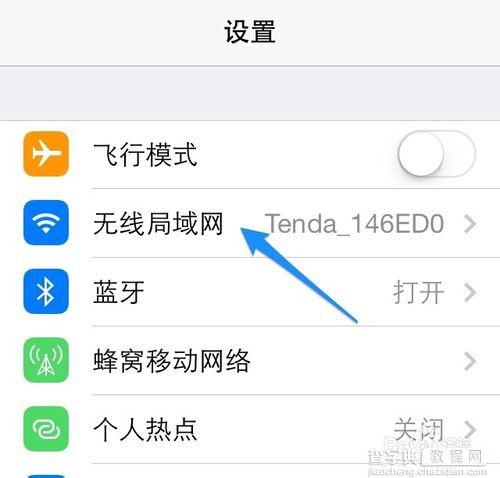
2、在无线局域网列表中,找到以前连接过的,但现在连接不了的无线网络名称,点击名称一栏右边的“ !”号,如图所示
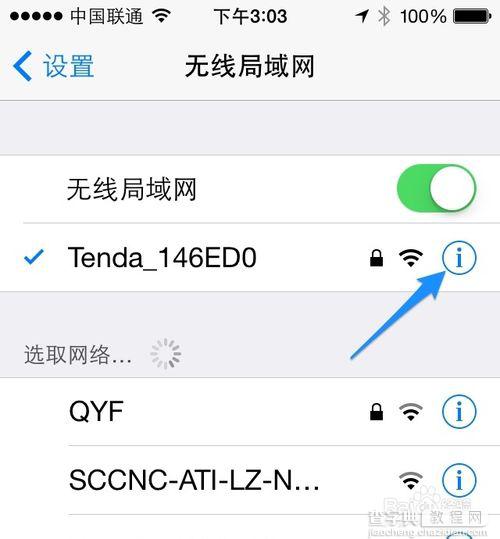
3、随后请点击上方的“忽略此网络”选项,如图所示
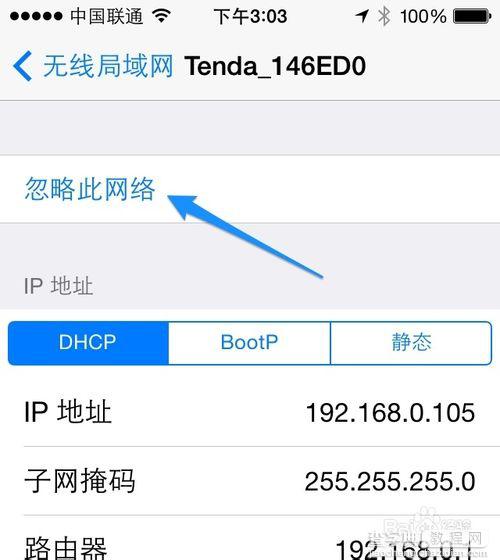
4、接着点击“忽略”按钮,就可以删除这个无线网络配置信息了,如图所示
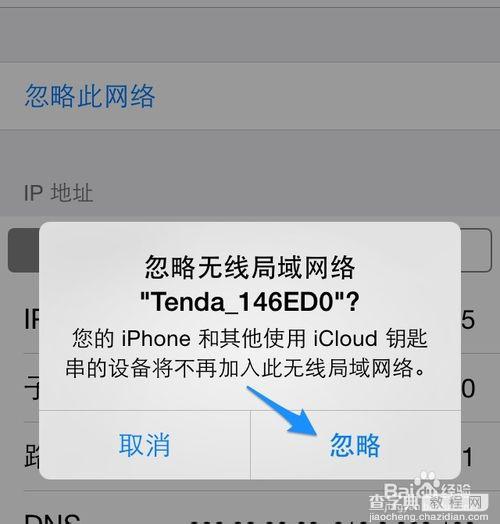
5、删除原来加入过的无线网络信息之后,接下来再尝试重新连接该无线网络,输入无线密码。
END
还原网络设置
1、如果上面的方法用了之后,还是不能解决问题的话,接下来还可以尝试还原手机的网络设置。系统有时候会出现一些混乱,导致网络工作不正常。在设置列表中打开“通用”选项,如图所示
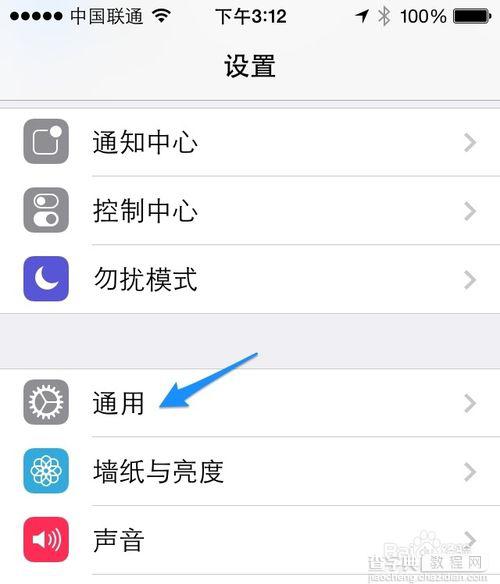
2、接下来在通用列表的底部找到“还原”选项,打开它,如图所示
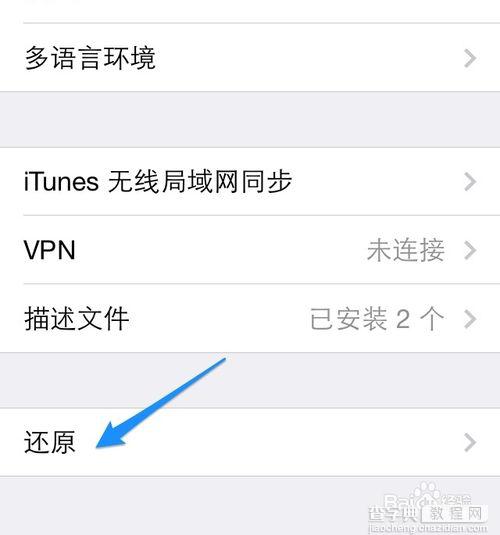
3、在还原列表中,请点击“还原网络设置”一栏,如图所示
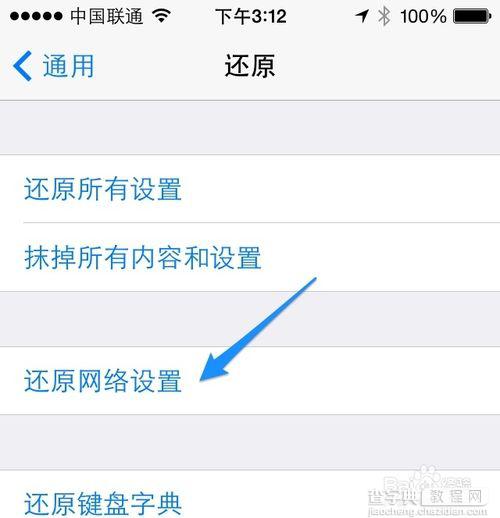
4、接着再点击“还原网络设置”按钮,如图所示
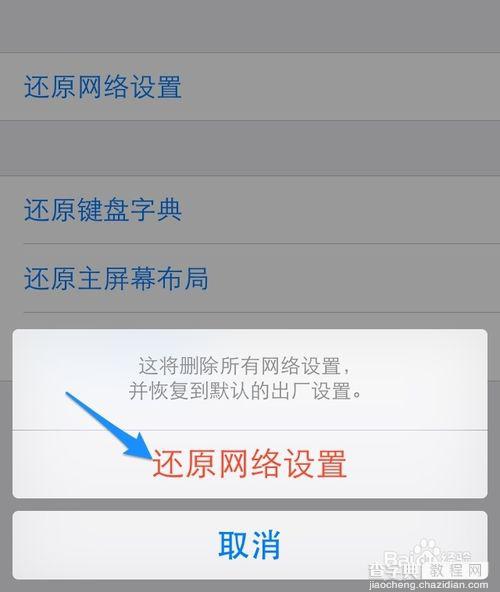
5、等待系统还原网络以后,再重新尝试连接无线网络。
END
关机再开机
1、如果上面二个方法都试过了,还是不行,请尝试关机再开机。
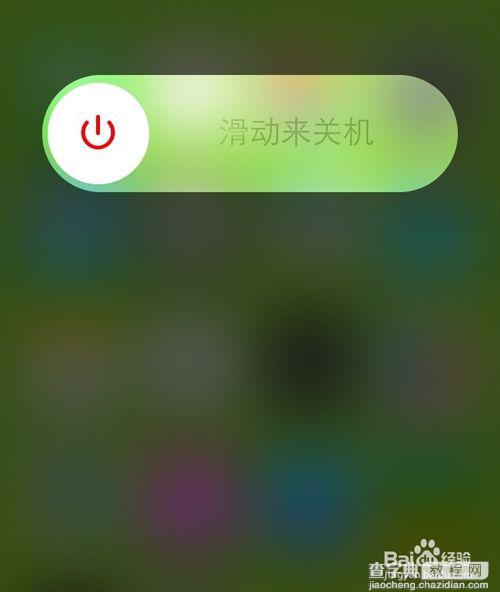
END
重新启动路由器或是重置路由器
1、如果上面的方法都尝试过了,还是不行的话,可以尝试把家里的路由器重新启动一下。如果启动过后,仍然不能解决问题,可以尝试重置一下路由器。不过在重置路由器以前,得确认你有宽带拨号账号和密码。另外路由顺重置过后,需要重新配置。
END
其它情况
1、有时候越狱以后,在安装一些不明插件以后,有可能会导致网络出现异常。如果你是越狱后导致不能连接无线的话,请删除一些在出问题以前安装的插件。如果删除过后也不行的话,可以尝试刷机恢复固件。
2、另外有的朋友反应,自己用电脑共享的无线网络,其它人的电脑和手机都能连接上,唯独自己的 iPhone 连接不上。对于这种情况,是电脑共享无线与 iPhone 不兼容,需要调整电脑的无线共享模式,或是更换一个其它的无线共享软件。
3、最后一种情况,可能是硬件出现问题。不过出现这种情况的可能性比较小,若上面的所有方法试过了,都还不行的话,可以把手机送修到当地苹果售后协助检查一下。
END
以上就是苹果5s无法连接wifi 几种解决方法,大家可根据自己的实际情况进行操作,希望可以帮助到大家!


